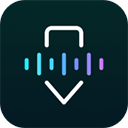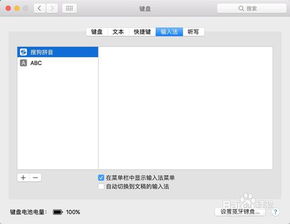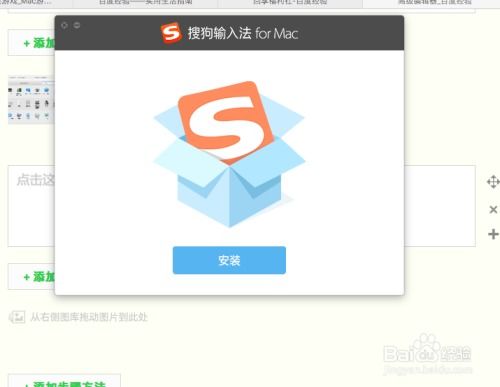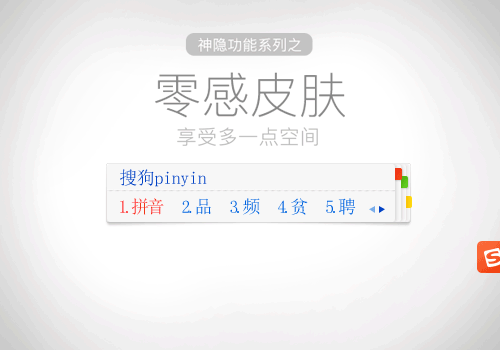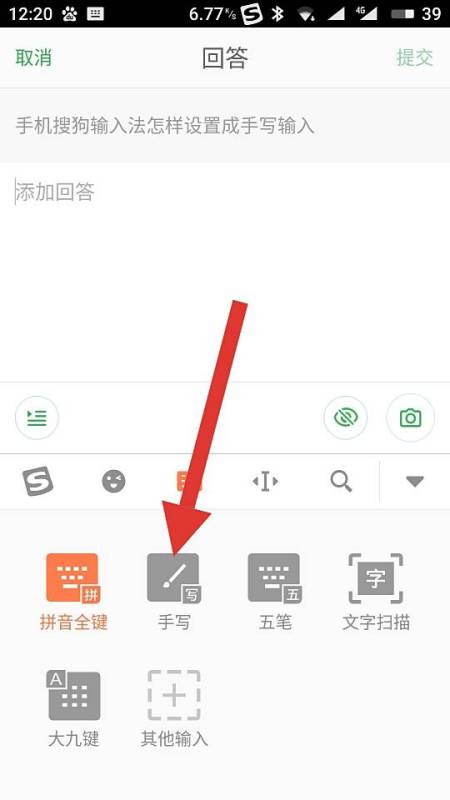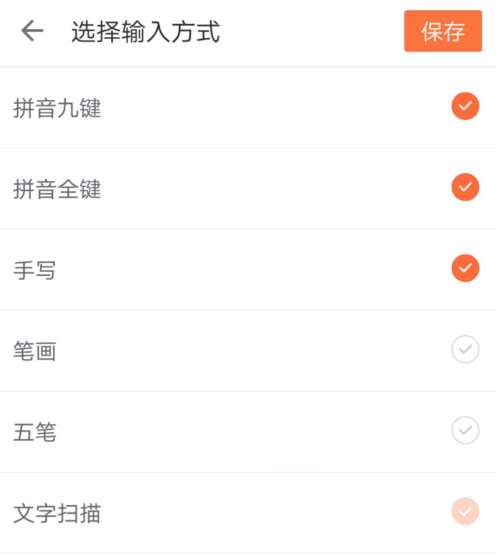苹果Mac笔记本如何更换搜狗输入法皮肤
苹果笔记本Mac版搜狗输入法怎么换皮肤
在苹果笔记本上使用搜狗输入法时,如果想要更换皮肤,使其更符合自己的审美和心情,可以通过几个简单的步骤来实现。本文将详细介绍如何在Mac版搜狗输入法上更换皮肤,包括内置皮肤的更换和第三方皮肤的添加,帮助你打造个性化的输入体验。
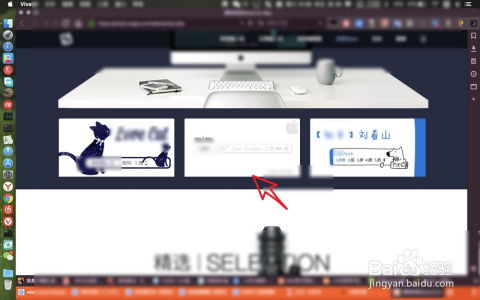
一、准备工作
首先,确保你的苹果笔记本上已经安装了搜狗输入法。如果还没有安装,可以从搜狗输入法的官方网站下载并安装适用于Mac的版本。安装完成后,在系统偏好设置中打开“键盘”选项,选择“输入法”标签页,确保搜狗输入法已经添加并启用。

二、内置皮肤的更换
更换搜狗输入法的内置皮肤相对简单,具体步骤如下:
1. 打开搜狗输入法菜单:
在屏幕右上角的菜单栏中,点击搜狗输入法的图标(通常是一个大写字母“S”)。
2. 进入皮肤外观选项:
在弹出的菜单列表中,找到并点击“皮肤外观”选项。这时会打开一个皮肤窗口,显示可用的内置皮肤。
3. 选择并更换皮肤:
在皮肤窗口中,你可以浏览各种内置皮肤。点击你喜欢的皮肤,皮肤会立即切换到所选的样式。
通过这种方式,你可以快速而简便地更换搜狗输入法的内置皮肤,以适应不同的使用场景和心情。
三、添加第三方皮肤
如果你对内置皮肤不满意,或者希望使用更具个性化的皮肤,可以通过添加第三方皮肤来实现。以下是添加第三方皮肤的详细步骤:
1. 进入皮肤窗口:
同样,首先在菜单栏中点击搜狗输入法的图标,然后选择“皮肤外观”选项,打开皮肤窗口。
2. 访问更多皮肤:
在皮肤窗口中,点击“更多皮肤”按钮。这时会打开一个新的页面,显示更多可用的皮肤,包括一些用户自制的皮肤。
3. 选择并下载皮肤:
在皮肤页面中,浏览并选择你喜欢的皮肤。点击皮肤下方的“下载”按钮,将皮肤文件下载到你的电脑中。
4. 安装皮肤:
下载完成后,双击下载的皮肤文件。这时会在屏幕右上角弹出一个提示,显示皮肤已经安装成功。
5. 应用皮肤:
再次打开搜狗输入法的皮肤窗口,你会看到新添加的皮肤已经出现在列表中。点击这个皮肤,它就会立即应用到你的搜狗输入法上。
通过这种方式,你可以使用来自不同来源的第三方皮肤,为搜狗输入法增添更多个性化的元素。
四、皮肤的管理与切换
在搜狗输入法中,你可以方便地管理和切换已经安装的皮肤。以下是一些管理和切换皮肤的技巧:
1. 查看已安装的皮肤:
打开搜狗输入法的皮肤窗口,你会看到所有已经安装的皮肤。这些皮肤包括内置皮肤和第三方皮肤。
2. 切换皮肤:
在皮肤窗口中,点击你想要切换到的皮肤,它会立即应用到你的搜狗输入法上。这样,你可以根据需要随时切换不同的皮肤。
3. 删除皮肤:
如果你不再需要某个皮肤,可以右键点击皮肤窗口中的皮肤,然后选择“删除”选项。这样,这个皮肤就会被从你的搜狗输入法中移除。
4. 更新皮肤:
有时,搜狗输入法的官方或第三方皮肤作者会发布皮肤的更新版本。你可以在皮肤窗口中,右键点击需要更新的皮肤,然后选择“更新”选项(如果可用)。这样,你可以确保你的皮肤是最新的版本。
五、自定义皮肤
除了使用内置皮肤和第三方皮肤外,搜狗输入法还允许你创建自己的自定义皮肤。虽然Mac版搜狗输入法可能不如Windows版那样提供丰富的皮肤编辑工具,但你仍然可以通过一些简单的方法来实现个性化的定制。
1. 寻找皮肤模板:
首先,你需要在网上找到一些适用于搜狗输入法的皮肤模板。这些模板通常是一些PNG或SVG格式的图像文件,包含输入法的各个部分(如输入框、候选框等)。
2. 编辑皮肤模板:
使用图像编辑软件(如Photoshop、GIMP等),打开你找到的皮肤模板文件。根据你的喜好,修改模板中的颜色、图案等。
3. 保存并应用自定义皮肤:
完成编辑后,将修改后的皮肤模板文件保存下来。然后,按照添加第三方皮肤的步骤,将这个自定义皮肤文件添加到搜狗输入法中。这样,你就可以使用自己创建的个性化皮肤了。
需要注意的是,自定义皮肤可能需要一定的图像编辑和设计技能。如果你不熟悉这些技能,可以选择使用一些现成的第三方皮肤,或者寻找一些专门提供自定义皮肤服务的网站。
六、注意事项
在更换搜狗输入法皮肤时,需要注意以下几点:
1. 皮肤兼容性:
确保你下载和使用的皮肤与你的搜狗输入法版本兼容。有时,新版本的搜狗输入法可能不再支持旧版本的皮肤。
2. 皮肤来源:
尽量从官方或可信赖的第三方网站下载皮肤。避免从不明来源下载皮肤,以防止恶意软件的感染。
3. 备份原皮肤:
在更换皮肤之前,最好备份一下原来的皮肤文件。这样,如果你对新皮肤不满意或者遇到其他问题,可以方便地恢复原来的皮肤。
4. 皮肤更新:
定期检查并更新你的皮肤。一些皮肤作者会发布更新版本,以修复已知的问题或添加新的功能。
七、总结
通过以上步骤,你可以在苹果笔记本的Mac版搜狗输入法上轻松更换皮肤,使其更加个性化和美观。无论是使用内置皮肤、添加第三方皮肤还是创建自定义皮肤,都可以让你的搜狗输入法焕发新的活力。希望这篇文章能帮助你实现个性化的输入体验。
- 上一篇: 天天连萌玩法攻略与技巧详解,快速上手天天联盟教程
- 下一篇: 轻松掌握:查看支付宝年度账单的方法
-
 苹果笔记本Mac版搜狗输入法如何更换皮肤?资讯攻略11-27
苹果笔记本Mac版搜狗输入法如何更换皮肤?资讯攻略11-27 -
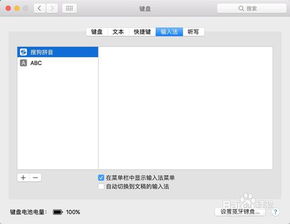 如何让Mac电脑设置搜狗输入法为默认输入法资讯攻略11-24
如何让Mac电脑设置搜狗输入法为默认输入法资讯攻略11-24 -
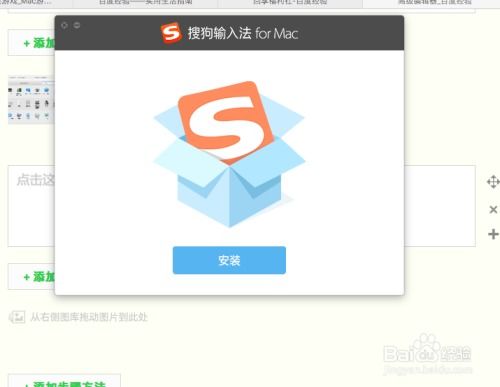 mac电脑如何安装搜狗输入法?资讯攻略11-27
mac电脑如何安装搜狗输入法?资讯攻略11-27 -
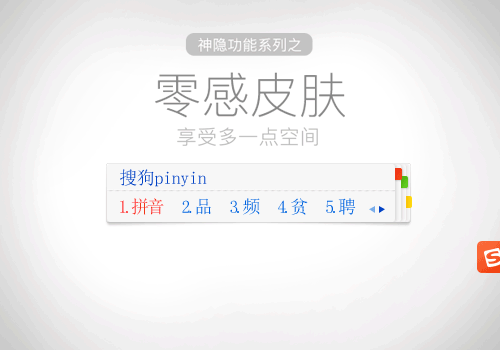 搜狗输入法:炫酷皮肤,一键下载打造个性输入体验!资讯攻略12-08
搜狗输入法:炫酷皮肤,一键下载打造个性输入体验!资讯攻略12-08 -
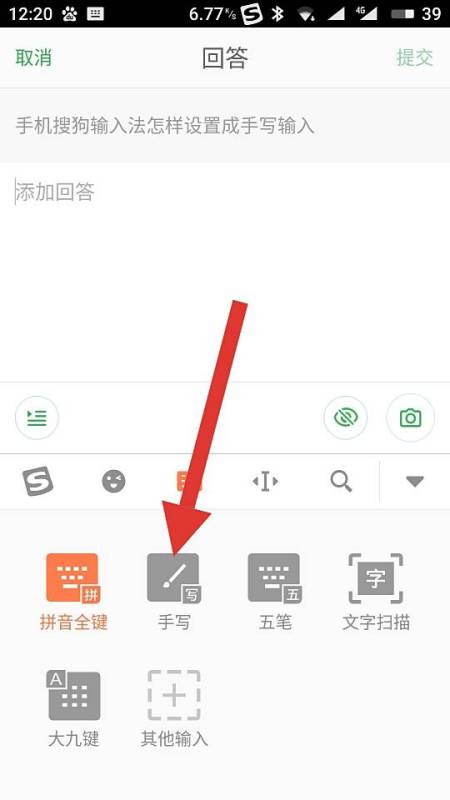 轻松学会:搜狗手机输入法个性化设置指南资讯攻略10-24
轻松学会:搜狗手机输入法个性化设置指南资讯攻略10-24 -
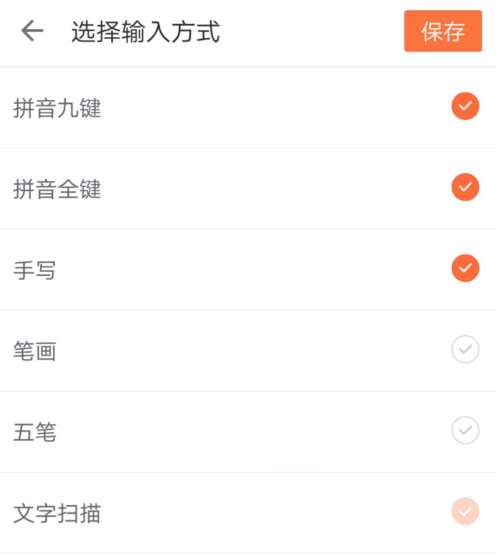 解锁搜狗手机输入法高效秘籍:超详细设置指南,让打字如飞!资讯攻略10-24
解锁搜狗手机输入法高效秘籍:超详细设置指南,让打字如飞!资讯攻略10-24